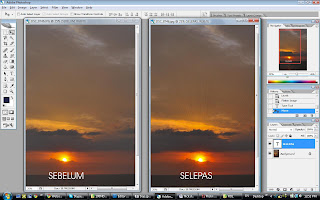 Baru dapat belajar satu perkara baru yang mungkin boleh berkongsi bersama-sama pembaca yang belum tau, pada sapa2 yang dah tau cam mana nak buat tuh bagila komen apa2 yang patut kalau cara nih x betul dan ada cara yang lebih baik untuk menghasilakan cahaya nih. Contoh gambar diatas tidak berapa nampak sebab kalau Rays of Light buatan tuh nampak jelas, rasanya gambar tuh sudah jadi tidak cukup asli, nampak sangat pulak editnya. Kalau nak tengok dengan lebih jelas sila klik pada gambar untuk lihat yang lebih besar.
Baru dapat belajar satu perkara baru yang mungkin boleh berkongsi bersama-sama pembaca yang belum tau, pada sapa2 yang dah tau cam mana nak buat tuh bagila komen apa2 yang patut kalau cara nih x betul dan ada cara yang lebih baik untuk menghasilakan cahaya nih. Contoh gambar diatas tidak berapa nampak sebab kalau Rays of Light buatan tuh nampak jelas, rasanya gambar tuh sudah jadi tidak cukup asli, nampak sangat pulak editnya. Kalau nak tengok dengan lebih jelas sila klik pada gambar untuk lihat yang lebih besar.Apa-apa pun rasanya ini cuma sebagai guideline macam mana nak hasilkan Ray of Light dan kalau kena pada gambarnya maka akan kelihatan lebih asli dan realistik la. Ini adalah step-step yang aku buat.
Aku guna CS2 jek nih, ingatkan boleh guna PSE7 tapi x jumpa lak......guna la CS2 jek, tutorial asal guna CS3. CS3 aku kat desktop, lappy nih install CS2 jek, kang berat lak.
1. Memula buat satu layer baru dan fill dengan 50% gray. Resizekan layer tu jadi kecik jek, macam dalam gambar nih.

Tambahkan noise kat gray layer tu. Caranya, pergi kat Filter>Noise>Add Noise. Setting yang digunakan adalah, Amount = 400%, Distribution = Gaussion dan tick di Monochromatic. Kemudian besarkan kotak tu seadanya, mengikut anggaran lebar cahaya yang kita nak tambah.
2. Seterusnya kita tambahkan motion blur pula.
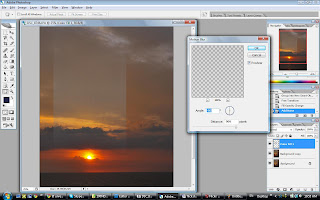
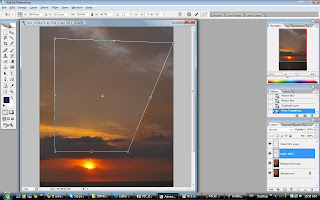
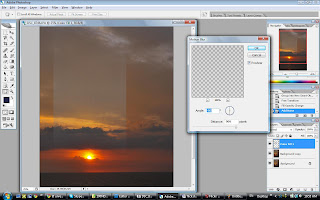
Untuk mendapatkan motion blur, pergi ke Filter>Blur>Motion Blur. Untuk yang kali ini dua kali motion blur telah dilakukan, ia bagaimanapun bergantung kepada anda dan kesesuaian gambar juga. Ini sebagai contoh sahaja.
3. Kemuadian kita boleh la edit cahaya tersebut bergantung kepada punca cahaya dan arah yang kita inginkan.
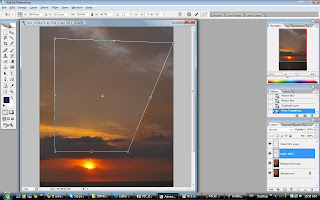
Untuk ubah ini kita ke Edit>Transform>Distort. Dengan pilih Distort kita boleh ubah setiap bucu berasingan. Jadi kita boleh sesuaikan dengan punca dan aray cahaya tersebut.
Dan akhir sekali blend guna soft light dan ubah fillnya ke peratusan yang bersesuaian supaya cahaya tersebut nampak lebih original. Akhir sekali kita boleh lah ubah apa-apa pada level ataupun curve untuk menaikkan lagi contras cahaya tersebut. Maka jadi la mcm gambar kat atas tu, di bahagian selepas.
![crockgelier, I'm [deleted]. Get yours at bighugelabs.com/flickr crockgelier, I'm [deleted]. Get yours at bighugelabs.com/flickr](http://bighugelabs.com/flickr/profilewidget/recent/000000/ffffff/9632436@N05.jpg)

1 comment:
wah active lak menaip blog nih ..hehehe teruskan usaha anda.
ur's
Post a Comment